ciesz się filmami i programami telewizyjnymi Netflix swobodnie i łatwo.
minęły czasy korzystania z konsoli wyłącznie do grania w gry i oglądania niektórych filmów. Teraz PS4, oferujący treści multimedialne do przesyłania strumieniowego z Netflix, Spotify, Hulu, YouTube, Amazon i innych usług, jest wszechstronnym multimedialnym urządzeniem rozrywkowym. Subskrybenci serwisu Netflix mogą łatwo znaleźć preinstalowaną aplikację Netflix na swoim PS4, zalogować się i rozpocząć oglądanie. W przypadku, gdy nie ma go na urządzeniu, Netflix jest tylko szybki do pobrania. Czytaj dalej, aby dowiedzieć się wszystkiego, czego potrzebujesz, aby pobrać aplikację Netflix i oglądać filmy Netflix na PS4. Co więcej, otrzymasz również inny, bardziej wydajny sposób pobierania filmów Netflix jako lokalnych plików MP4 lub MKV i odtwarzania na PS4.
Część 1: oglądaj filmy z serwisu Netflix bezpośrednio na PS4
wykonaj poniższe czynności, aby bezpośrednio oglądać swoje ulubione treści z serwisu Netflix na PS4 bez żadnych kłopotów.
Krok 1. Z obszaru zawartości ekranu głównego przejdź do sekcji TV & wideo, wyświetli wszystkie aplikacje związane z wideo tutaj, powinieneś zobaczyć „Netflix” wśród nich, wybierz ikonę.
UWAGA: Musisz być zalogowany do PlayStation Network, aby uzyskać dostęp do sekcji Wideo&.
Krok 2. Jeśli Netflix jest już zainstalowany, aplikacja zostanie uruchomiona po wybraniu. Jeśli nie jest zainstalowany, kliknij „Pobierz” na ekranie.
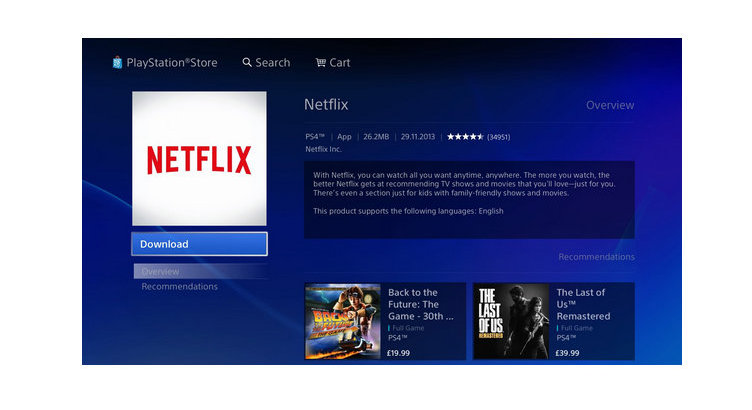
Jeśli w ogóle nie widzisz ikony serwisu Netflix, musisz ją zainstalować w PlayStation Store. Naciśnij przycisk PS na kontrolerze i przejdź do „PlayStation Store”, a następnie wybierz” Aplikacje”>” wszystkie aplikacje”, Znajdź” Netflix „i kliknij”Pobierz”.
Krok 3. Po zakończeniu instalacji będziesz mógł korzystać z aplikacji. wybierz „Netflix” i „zaloguj się” na ekranie głównym Netflix. Następnie wprowadź swój adres e-mail i hasło Netflix.
Krok 4. Teraz możesz odtwarzać wideo i cieszyć się czasem.
część 2: Pobierz Filmy Netflix na PC i Graj na PS4
oglądanie filmów Netflix na PS4 nie jest takie trudne, ale należy pamiętać, że aby uzyskać dostęp do biblioteki filmów Netflix, musisz zachować subskrypcję Netflix. Jeśli chcesz zachować pliki do pobrania z serwisu Netflix, aby odtwarzać je na PS4 nawet po zakończeniu subskrypcji, pamiętaj, aby nie przegapić tego rozwiązania. Tutaj otrzymasz profesjonalny Netflix Video downloader, który pomoże ci pobierać filmy Netflix jako lokalne pliki MP4 lub MKV, co oznacza, że możesz łatwo przenieść pobraną zawartość do dowolnego urządzenia w celu odtwarzania bez żadnych ograniczeń.
inteligentnym narzędziem wspomnianym powyżej jest FlixiCam. Czytaj dalej poniższy tekst, aby dowiedzieć się, jak to działa.
potężny program do pobierania filmów, który pomaga użytkownikom pobierać dowolne filmy i programy telewizyjne z Netflixa, aby swobodnie cieszyć się filmami z Netflixa.
Dowiedz się więcej o FlixiCam>>
poniżej znajduje się szczegółowy samouczek, który poprowadzi cię do pobierania filmów z serwisu Netflix za pomocą FlixiCam i grania na PS4. Przed rozpoczęciem należy pobrać program FlixiCam.
Tutorial: Pobierz wideo Netflix za pomocą FlixiCam i odtwarzaj je na PS4
Krok 1. Uruchom FlixiCam na komputerze i zaloguj się na konto Netflix
Uruchom FlixiCam na komputerze z systemem Windows i wprowadź dowolne słowo w polu wyszukiwania, aby otworzyć okno logowania do Netflix, aby zalogować się na konto Netflix.

Krok 2. Dostosuj ustawienia wyjściowe
kliknij przycisk Ustawienia w prawym górnym rogu, aby dostosować format wyjściowy (MP4 lub MKV), jakość wyjściową (wysoką, średnią, niską), ścieżkę wyjściową, Język audio i napisów itp.

Krok 3. Wyszukiwanie filmów na FlixiCam
FlixiCam umożliwia importowanie filmów, wpisując nazwę filmów& programów telewizyjnych lub kopiując i wklejając do niego link do filmów z Netflix Web Player. Po wprowadzeniu nazwy lub łącza wideo, po prostu naciśnij przycisk „Enter” na klawiaturze, a następnie program wyświetli wideo lub wszystkie powiązane filmy.

Krok 4. Wybierz ścieżkę dźwiękową i podtytuł
FlixiCam dodano zaawansowane ustawienia pobierania, które pozwalają wybrać ścieżkę dźwiękową i podtytuł w razie potrzeby. Jeśli próbujesz pobrać program telewizyjny, po prostu kliknij ikonę pobierania, a następnie pojawi się okno pozwalające wybrać tytuły, a także sezony, a także wybrać ścieżkę dźwiękową i napisy, klikając „zaawansowane pobieranie” w lewym dolnym rogu. Jeśli próbujesz pobrać film, kliknij ikonę „zaawansowane pobieranie” obok „Pobierz”, aby otworzyć okno.

Krok 5. Rozpocznij pobieranie filmów Netflix
Po prostu kliknij ikonę pobierania, program rozpocznie pobieranie filmów Netflix do folderu wyjściowego. Po pobraniu możesz kliknąć bibliotekę, aby znaleźć dobrze pobrane filmy Netflix na dysku lokalnym.

teraz wszystkie filmy z Netflix są przechowywane jako zwykłe pliki MP4 lub MKV, możesz przesłać je na dysk USB, a następnie podłączyć dysk USB do portów USB na PS4, a następnie odtwarzać wideo na PS4 za pomocą aplikacji „Media Player”.
Leave a Reply